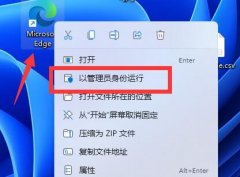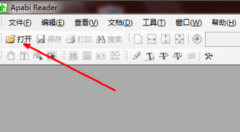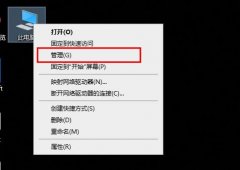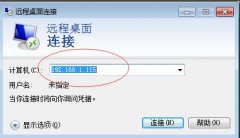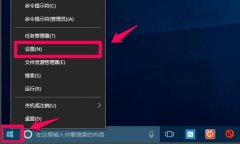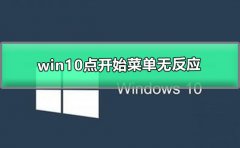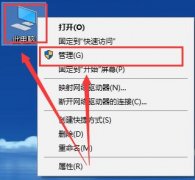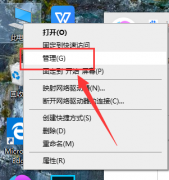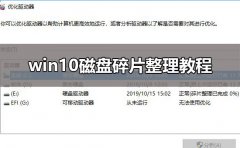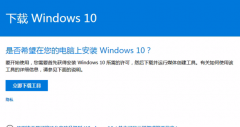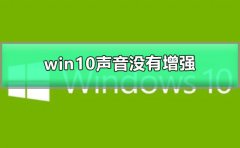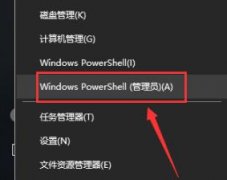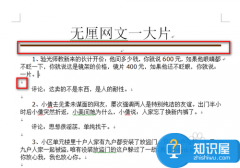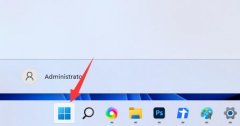当我们电脑出现故障的时候,不少小伙伴都选择进入安全模式修复电脑故障,但是有时候会遇见进入安全模式后电脑还是黑屏的现象,该问题其实是由于驱动不正常,硬件刷新注册表出错引起的,下面跟小编一起来看看解决方法吧。
win10系统启动安全模式后黑屏解决方法
方法一:
1、开机进入系统长按电源键关机然后开机,重复三次左右。
2、看到高级选项界面 点击高级选项--疑难解答--高级选项--命令提示符。
3、在提示符中输入:
C: ※定位到系统当前的盘符(这里不一定是C)
cd windows\system32\config
md backup
copy *.* backup
4、在提示符中输入:
cd regback
copy *.* ..
a
退出命令提示符
关闭电脑,开机(如果是驱动导致黑屏的 进入桌面后卸载旧驱动,重启 安装好对应的驱动)
收工。
方法一:
1.在尝试各种方法之后否无法解决,就可以使用重装系统。
2.系统家园中的操作系统适合萌新操作,傻瓜式操作装机非常简单容易上手!
 台式机win10 64位系统下载
台式机win10 64位系统下载
台式机win10 32位系统下载
笔记本win10 64位系统下载
笔记本win10 32位系统下载
电脑技术网 Tagxp.com地址
win10系统安装教程
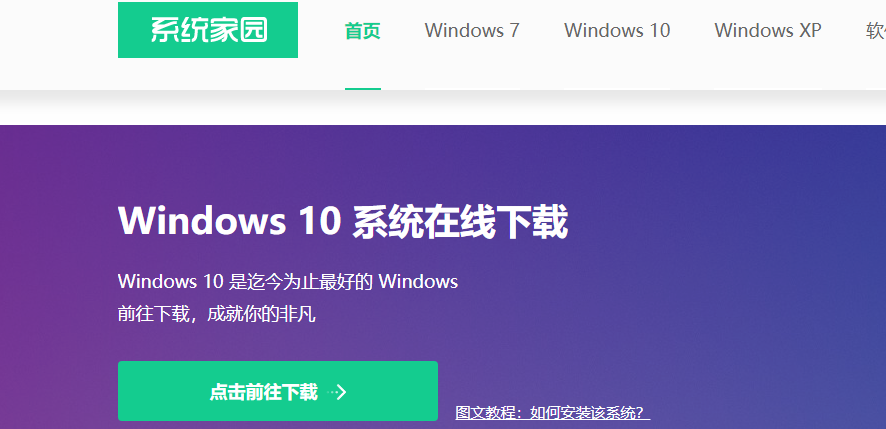
3、这一步是帮助用户们备份电脑资料的,不用备份的话取消勾选点下一步,需要就点击【立即备份】,备份完成会自动到下一步。
4、这一步是系统选择界面,我们可以选择32位或者64位的win10系统进行安装,大家选择好以后,点击【安装系统】。
5、win8系统正在下载,下载速度根据你的网速决定,下载系统时还可以重选系统,或者暂定下载和限速等。
ps:如弹出防火墙请允许。
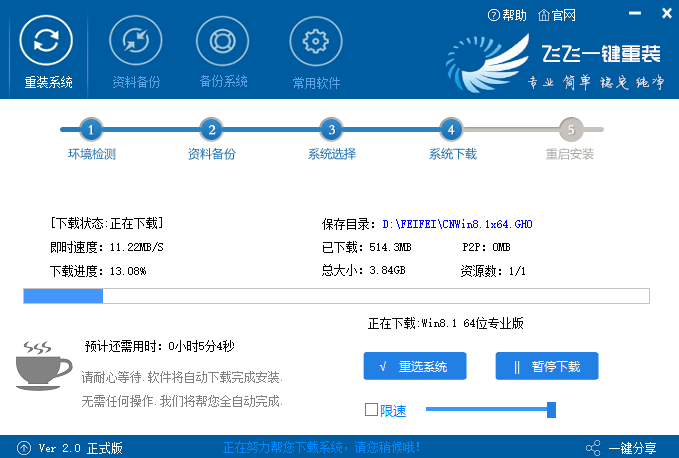 如何查看已激活Win10系统的激活码
如何查看已激活Win10系统的激活码
win10永久激活方法
win10激活密钥
以上就是电脑技术网 Tagxp.com为您带来的win10系统启动安全模式后黑屏解决方法,希望可以解决掉您的困惑。想了解更多的问题请收藏电脑技术网 Tagxp.com哟。欢迎您的查看。